9 sposobów łączenia lub łączenia plików PDF w jeden dokument PDF
Opublikowany: 2022-02-13Chcesz połączyć wiele plików PDF w jeden plik? Nie wiesz, jak scalić pliki PDF w jeden dokument PDF? Chcesz poznać procedurę konwersji wielu plików pdf w jeden? Istnieje wiele bezpłatnych sposobów łączenia plików PDF w jeden plik PDF. Tutaj przedstawimy Ci wszystkie możliwe metody online i offline, aby połączyć wiele plików PDF w jeden plik PDF.
PDF (Portable Document Format) to popularny format plików, w którym dokumenty są reprezentowane w sposób aplikacyjny. Istnieje wiele potrzeb związanych z plikami PDF. Zapisywanie liczby plików PDF z powiązaną zawartością jest gorączkowym zadaniem i często możesz pomyśleć o umieszczeniu całej zawartości w jednym pliku PDF, tj. Scal pliki PDF w jeden, i można to również zrobić.
Dla wielu może to być całkiem nowa rzecz. Tak, zaufaj mi; łączenie wielu plików PDF jest możliwe za pomocą niektórych bezpłatnych narzędzi dostępnych w Internecie. Jeśli dobrze korzystasz z czytnika Adobe Acrobat, możesz być tego świadomy i nie zapominaj, że usługi Acrobat nie są bezpłatne.
Bez wątpienia wiodący jest Acrobat, ale aby wykonać zadanie, musisz wybrać dowolny z ich planów. Jeśli potrzebujesz taniej i najlepszej alternatywy dla czytnika Acrobat, możesz skorzystać z elementu Wondershare PDF.
Nie chcesz wydawać pieniędzy, czytaj dalej ten artykuł.
Połączenia PDF są teraz przydatne. W tym przewodniku zamierzam uwzględnić wszystkie możliwe metody łączenia plików PDF w jeden bez płacenia ani grosza. Zacznijmy teraz scalać wymagane pliki PDF.
Uwaga: narzędzia wymienione poniżej mogą działać za darmo. Jeśli regularnie pracujesz z plikami PDF i potrzebujesz więcej funkcji edycji plików PDF, skorzystaj z Adobe Acrobat DC. Jeśli potrzebujesz tańszej alternatywy, sugerujemy element Wondershare PDF.
Spis treści
Film instruktażowy:
Dla wygody czytelnika udostępniliśmy ten artykuł w formie samouczka wideo. Jeśli bardziej interesuje Cię czytanie, obejrzyj go po zakończeniu czytania.
1. Jak połączyć pliki PDF w jeden plik PDF za pomocą Wondershare PDFElement
Jeśli jesteś zwykłym użytkownikiem plików PDF i musisz zrobić wiele rzeczy, takich jak edycja i konwersja plików PDF, sugeruję zakup Wondershare PDF Element. Jest to jedno z najlepszych programów do edycji plików PDF. Pochodzi z dożywotnią licencją. Jest dostępny dla systemów Windows i Mac. Robi prawie wszystko, co musisz zrobić z plikami PDF. Jego interfejs jest bardzo płynny. Jego szybkość konwersji jest zbyt dobra. Proponuję to tylko wtedy, gdy nie lubię płacić miesięcznych opłat za czytnik Acrobata. W przeciwnym razie możesz użyć czytnika Acrobat.
W tej sekcji dowiesz się, jak połączyć dwa lub więcej plików PDF w jeden za pomocą Wondershare PDFelemenet.
Całkowity czas: 3 minuty
Krok 1: Prześlij pliki PDF
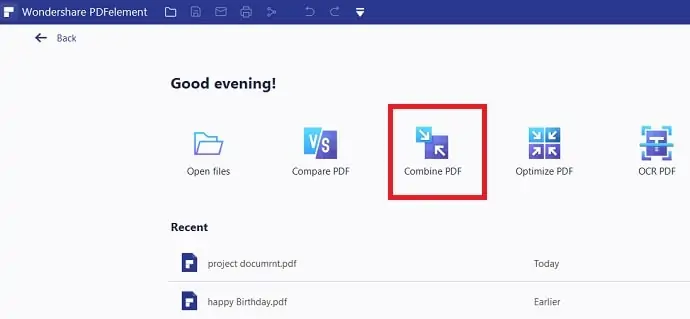
Kup lub pobierz darmową wersję Wondershare PDFelement z jej oficjalnej strony. Zainstaluj oprogramowanie. Otwórz aplikację na pulpicie. Zobaczysz ekran główny, jak pokazano na poniższym zrzucie ekranu. Wybierz opcję „Połącz PDF” .
Kliknij opcję „Wybierz pliki”. Przeglądaj swój komputer i wybieraj pliki PDF jeden po drugim.
Krok 2: Wybierz zakres stron i kliknij Zastosuj
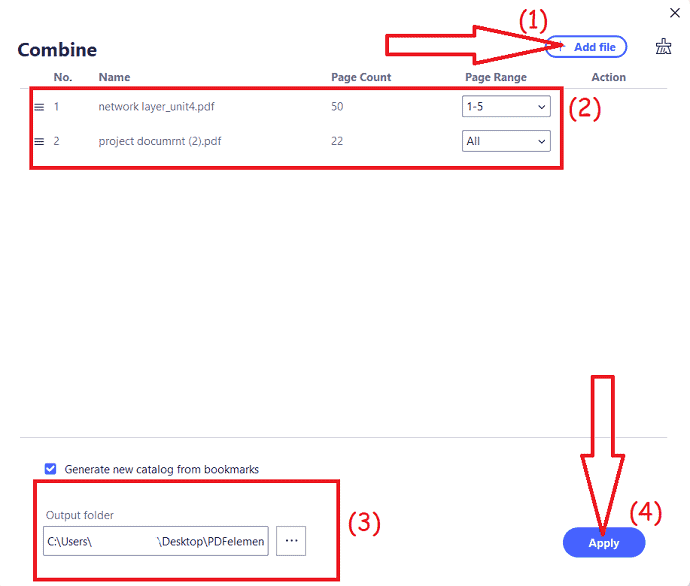
Możesz użyć opcji Zakres stron, aby dodać określone strony z pliku PDF. Jeśli chcesz dodać tylko pierwszą i piątą stronę z pierwszego pliku PDF, po prostu wpisz 1,5 w polu pod zakresem stron bezpośrednio do drugiego pliku lub pierwszego pliku.
Kliknij Zastosuj . Natychmiast połączy pliki PDF w jeden dokument PDF. Zapisze plik w folderze. Jeśli chcesz zmienić lokalizację folderu, musisz użyć opcji Wyjście pokazuje to na powyższym zrzucie ekranu.
Szacowany koszt: 59 USD
Dostarczać:
- Wonderhshare PDFelement
Narzędzia:
- Wondershare PDFelement
Wondershare PDF Element nie tylko łączy pliki PDF, ale także konwertuje inne typy plików, takie jak pliki Excel lub Word, na pliki PDF.
Po kliknięciu opcji Dodaj pliki możesz wybrać dowolny inny typ pliku. Możesz wybrać PDF jako pierwszy plik, plik Word jako drugi plik i Excel jako trzeci plik. Konwertuje pliki Word, Excel do PDF i łączy je w jeden plik PDF w ciągu kilku sekund.
Oferta: Nasi czytelnicy otrzymują specjalne rabaty na wszystkie produkty Wondershare. Odwiedź naszą stronę z kuponami rabatowymi Wondershare, aby zapoznać się z najnowszymi ofertami.
2. Jak połączyć lub scalić wiele plików PDF w jeden plik PDF w oknach za pomocą Adobe Acrobat DC?
Poniżej znajdują się kroki, aby połączyć wiele plików PDF w jeden plik PDF za pomocą programu Adobe Acrobat DC.
Krok 1: Uruchom Adobe Acrobat DC na swoim urządzeniu. Kliknij Narzędzia i wybierz opcję „Połącz pliki” w obszarze Utwórz i edytuj.
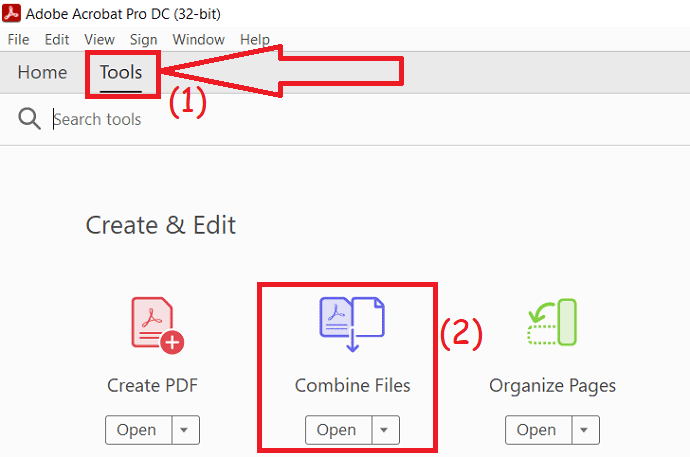
Krok 2: Kliknij opcję „Dodaj pliki”. Na ekranie pojawi się okno dialogowe. Z tego wybierz pliki, które chcesz połączyć i kliknij Otwórz.
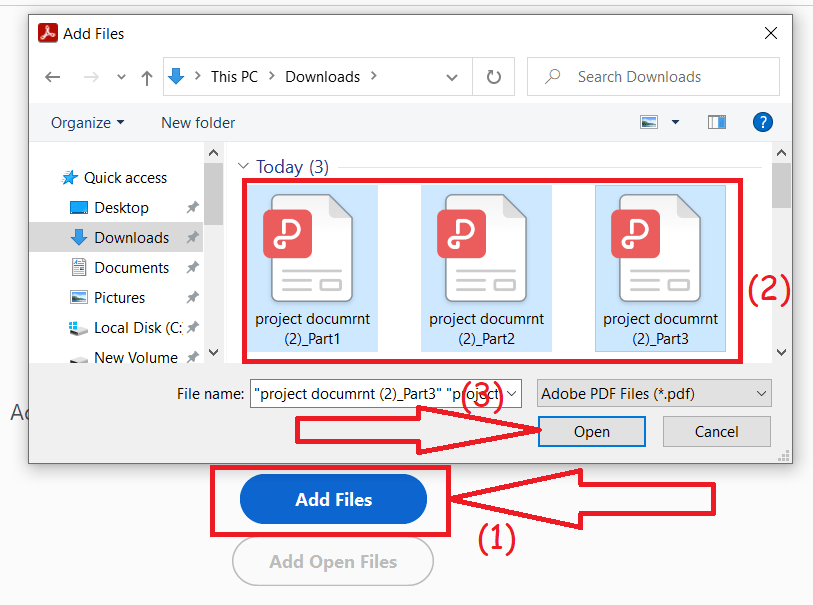
Krok 3: Przesłane pliki pojawią się na ekranie. Kliknij „Dodaj pliki”, aby dodać kolejny plik. Stuknij w Opcje, aby wybrać rozmiar, zakładki i inne. Na koniec kliknij „Połącz”. W ciągu kilku minut zostanie wyświetlony połączony plik PDF. Wybierz ctrl+s na klawiaturze, aby zapisać plik na urządzeniu.
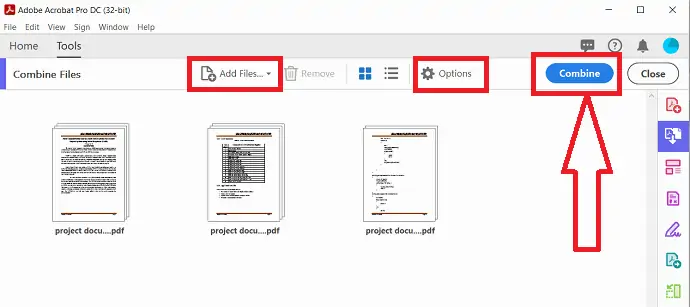
3. Jak połączyć lub scalić wiele plików PDF w jeden plik PDF na komputerze Mac za pomocą programu Acrobat?
Poniżej wymieniono najlepsze proste kroki, aby połączyć wiele plików PDF w jeden plik PDF za pomocą programu Adobe Acrobat Reader.
- Otwórz Adobe Acrobat DC, jeśli nie jest jeszcze otwarty.
- Kliknij kartę Narzędzia w górnym menu głównym.
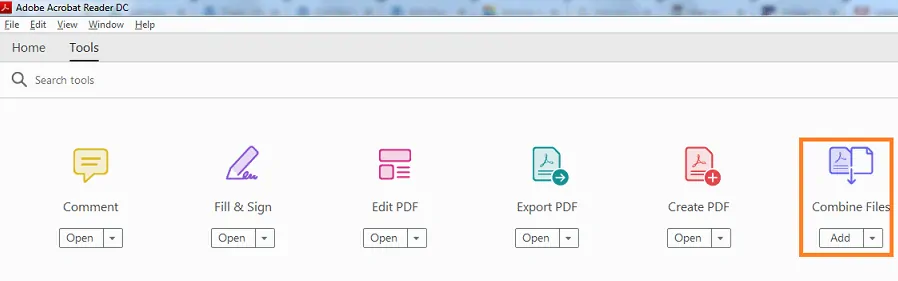
- Kliknij narzędzie „Połącz pliki”, aby je otworzyć.
- Następnie kliknij „Dodaj pliki”, aby scalić lub połączyć pliki PDF, które chcesz scalić.
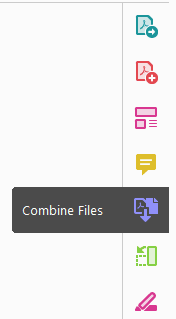
- Wybierz liczbę plików PDF, które chcesz połączyć, zanim klikniesz „Dodaj pliki”.
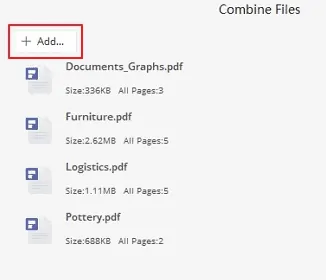
- Możesz je zmienić, a nawet usunąć plik, którego nie chcesz scalać. Wystarczy kliknąć, przeciągnąć i upuścić, aby zmienić kolejność plików, w którym chcesz je dodać.
- Gdy skończysz z ich układaniem, po dodaniu plików kliknij „Połącz pliki”, aby je połączyć i rozpocząć proces łączenia plików.
- Adobe Acrobat Reader może bardzo szybko łączyć lub scalać wszystkie dokumenty lub pliki w jeden plik PDF za pomocą kilku kliknięć.
- Możesz teraz nazwać pojedynczy plik PDF i kliknąć przycisk „Zapisz”. To wszystko, skończyłeś!
4. Jak połączyć pliki PDF w jeden za pomocą PDF Binder Google Code
Jeśli jesteś niekończącym się użytkownikiem systemu Windows (Lol), proponuję Google następujące wyszukiwane hasło „Spinacz PDF” lub po prostu pobierz je z tego linku (Link pochodzi z kodu Google).

Uruchom PDF Binder na swoim pulpicie.
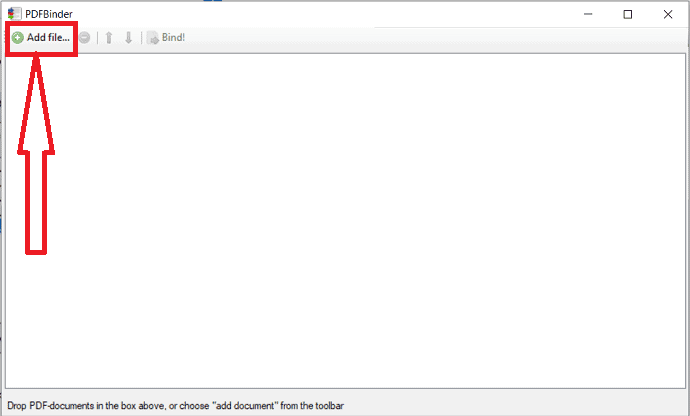
Przeciągnij i upuść wybrane pliki PDF (które chcesz scalić) lub po prostu kliknij powyższy przycisk „dodaj plik” i wybierz pliki PDF do dołączenia.
Możesz dostosować położenie pliku, używając strzałek w górę iw dół na ekranie.
Po umieszczeniu ich zgodnie z wymaganiami, kliknij „Połącz”. BUM!!
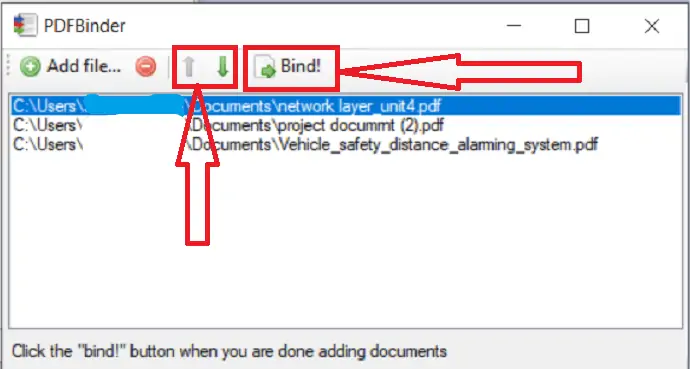
Proces nie zajmuje dużo czasu i zakończy się w ciągu 2 minut, czego wynikiem będzie scalony dokument PDF.
- Powiązane: 2 bezpłatne sposoby konwersji Worda na PDF za pomocą hiperłączy
- 2 sposoby na usunięcie hasła z pliku PDF
5. Jak połączyć strony w jeden plik PDF z wielu plików PDF?
Jeśli chcesz połączyć kilka stron z różnych plików PDF w jeden plik PDF, możesz to zrobić za pomocą Miksera PDF. Wykonaj poniższe 3 kroki:
Krok 1. Otwórz wszystkie pliki PDF za pomocą PDF Mixer. Możesz kliknąć przycisk Otwórz plik PDF, aby otwierać pliki PDF jeden po drugim, lub przeciągnij i upuść wszystkie pliki PDF na listę stron, aby otworzyć je bezpośrednio.
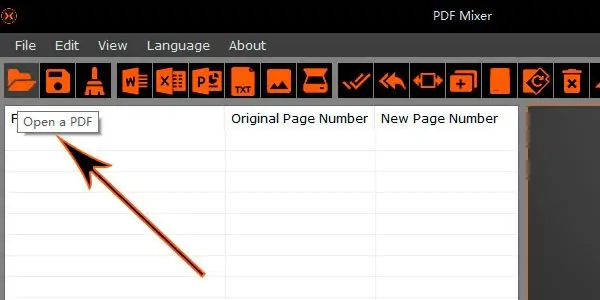
Krok 2. Wybierz strony z listy stron i użyj przycisków Przenieś w górę i Przenieś w dół, aby je zmienić. Możesz też włączyć „Tryb przeciągania”, aby przeciągnąć stronę do wybranej pozycji.
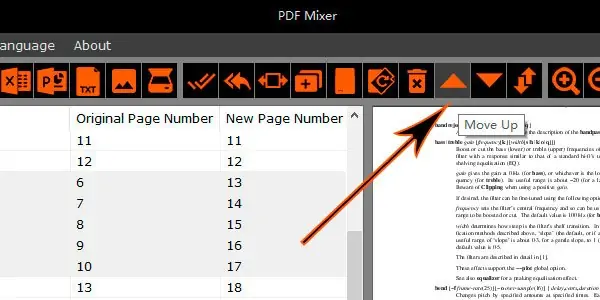
Krok 3. Naciśnij przycisk „Zapisz plik”, aby wybrać nazwę pliku i zapisać wszystkie strony z listy jako nowy plik PDF. Wszystkie strony z listy zostałyby natychmiast połączone.
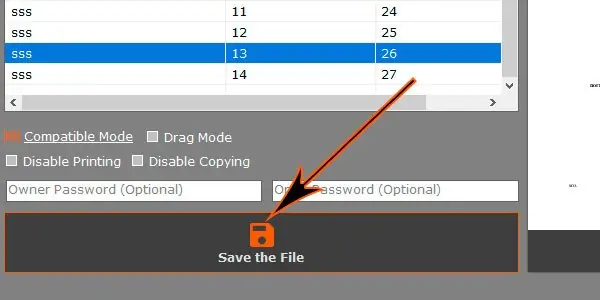
6. Jak połączyć wiele plików PDF online za pomocą SodaPDF PDFmerge
Ta metoda wymaga aktywnego połączenia internetowego i przeglądarki, którą posiada większość komputerów. Ta metoda jest zwykle stosowana dla osób, które nie czują potrzeby pobierania całej dedykowanej aplikacji, która będzie używana tylko do łączenia plików PDF. Ta metoda będzie działać na prawie każdym systemie operacyjnym, który można wykorzystać do surfowania po Internecie.
Wszystko, co musisz zrobić, to –
- Otwórz swoją ulubioną przeglądarkę na komputerze z systemem Windows / Mac i odwiedź witrynę PDFmerge
- Gdy tam będziesz, zobaczysz opcję wyboru pliku. Po prostu dotknij go, prześlij pliki PDF, które chcesz połączyć. Możesz także kliknąć pusty dokument, jeśli chcesz dodać więcej plików PDF.

- Wszystko, co musisz teraz zrobić, to kliknąć „Połącz pliki” , a pliki zostaną przesłane, może to potrwać nawet minutę, więc usiądź wygodnie i zrelaksuj się. Po zakończeniu zostaniesz przeniesiony na stronę pobierania, z której będziesz mógł pobrać ostateczny scalony plik PDF.

- Przeczytaj także: Jak chronić plik PDF przed kopiowaniem za pomocą bezpłatnego narzędzia
- 7 sposobów łączenia plików PDF w jeden dokument PDF
7. Jak połączyć pliki PDF w jeden darmowy za pomocą Połącz PDF?
Jest bardzo podobny do powyższego i jest również narzędziem online. Oferuje szeroką gamę usług, takich jak kompresja PDF, PDF do Word itp. Dlatego najpierw musisz wybrać żądaną opcję.
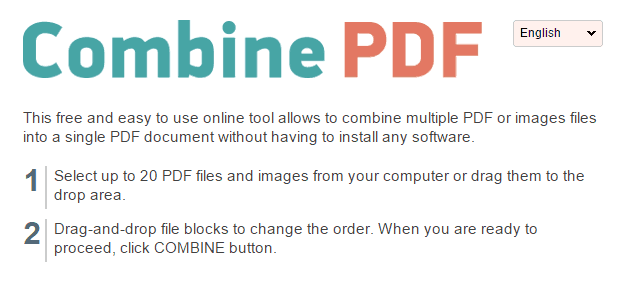
- Odwiedź stronę CombinePDF
- Wybierz „Połącz PDF” z listy wyświetlanych opcji.
- Wystarczy kliknąć „prześlij pliki”.
- Wystarczy przesłać dowolną liczbę plików do połączenia.
- Kliknij Połącz i gotowe.
- Powiązane: Wskazówki dotyczące kompresji pliku PDF
- Jak oznaczyć plik PDF znakiem wodnym obrazem lub tekstem?
8. Jak połączyć kilka plików PDF za pomocą Smallpdf?
Jest to jedna z najłatwiejszych metod z naszej listy, która była nieco podobna do powyższych. Opcja przeciągania i upuszczania sprawia, że jest wyjątkowy w porównaniu z powyższymi narzędziami online.
- Odwiedź stronę Smallpdf.
- Witamy z ekranem, który umożliwia przeciąganie i upuszczanie lub przesyłanie plików.
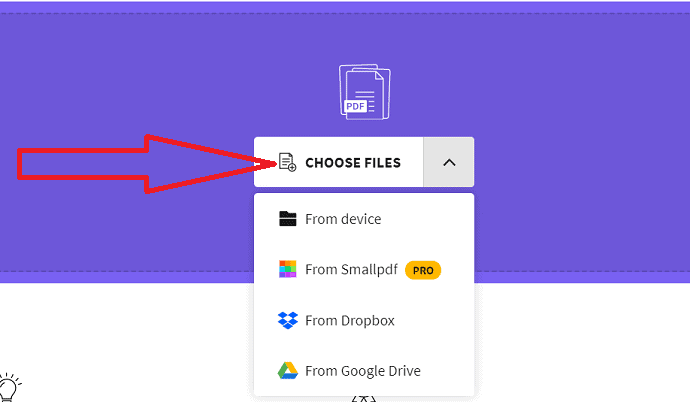
- Prześlij pliki w następujący sposób i kliknij scal PDF. Można przesłać dowolną liczbę plików.
- Po przesłaniu plików na ekranie pojawią się 2 opcje. Wybierz ten, który chcesz i kliknij Wybierz opcję.
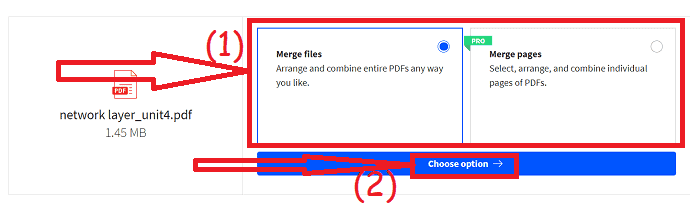
- Kliknij Dodaj więcej, aby przesłać jeszcze kilka plików PDF. Stuknij opcję „Scal PDF”. Po zakończeniu zostaniesz przeniesiony na stronę pobierania, z której będziesz mógł pobrać ostateczny scalony plik PDF.
- Możesz też polubić: Wondershare PDF Element Review
9. Połącz wiele plików PDF w jeden za pomocą PDFsam
Ta metoda może być obecnie używana tylko w systemie Windows i wymaga pobrania oprogramowania, które jest całkowicie wolne od wirusów. Ten sposób może być przydatny dla osób, dla których łączenie plików PDF jest codziennym wymogiem i dobrze jest mieć do tego dedykowaną aplikację.
Aplikacja, której będziemy używać, nazywa się PDFsam, co oznacza PDF Split and Merge. Jest to bezpłatna aplikacja, która oferuje również niektóre płatne funkcje, ale łączenie jest funkcją bezpłatną.
Wszystko, co musisz zrobić, to –
- Przede wszystkim musisz pobrać podział PDF i scalić aplikację ze strony internetowej PDFsam. Pobiera plik .msi, który musisz zainstalować w systemie Windows. Konfiguracja jest dość łatwa, ponieważ pomoże ci kreator.
- Gdy aplikacja jest już gotowa, po prostu ją otwórz i wybierz narzędzie do scalania, gdy pokaże wszystkie swoje moduły.
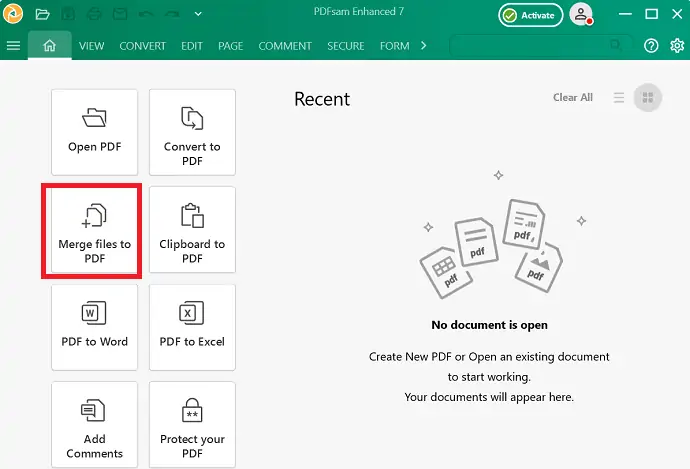
- Na karcie scalania zobaczysz opcję przeciągania i upuszczania lub przeglądania plików, użyj tego, z czym czujesz się komfortowo, i wybierz żądane ustawienia.
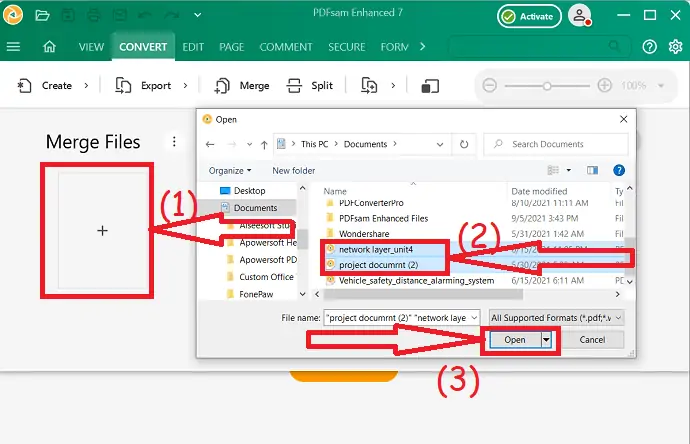
Po skonfigurowaniu wszystkiego po prostu naciśnij „Scal”, a rozpocznie się proces konwersji, a później zapyta Cię, gdzie chcesz zapisać scalony plik PDF, po prostu wybierz dowolną lokalizację i po prostu to zrobiłeś!
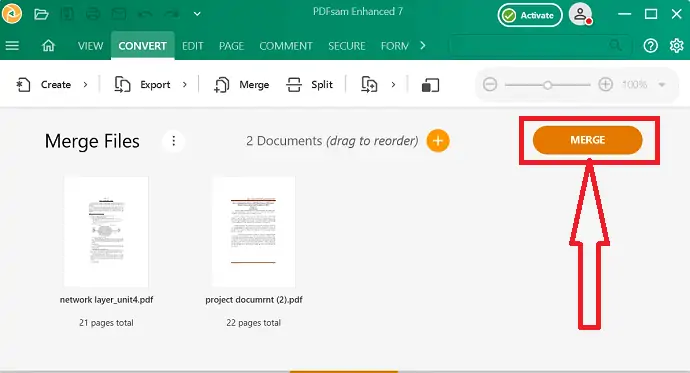
Wniosek:
Wymieniłem możliwe i najłatwiejsze sposoby łączenia plików PDF w jeden za darmo. Są narzędzia, z których korzystam od dawna. Jeśli jesteś zwykłym użytkownikiem plików PDF i potrzebujesz pełnych funkcji edycji PDF, skorzystaj z Adobe Acrobat DC. Jeśli potrzebujesz tańszej alternatywy dla Acrobat DC, skorzystaj z Wondershare PDFelement.
Jeśli korzystasz z innych bezpłatnych usług i narzędzi do łączenia plików PDF w jeden , poinformuj nas o tym w sekcji komentarzy. Chcesz więcej technologii. wskazówki, śledź to, co chcesz na Facebooku, Twitterze i YouTube.
Jak scalić lub połączyć pliki PDF w jeden dokument PDF – FAQ
Czy mogę połączyć dwa lub więcej plików PDF w jeden plik PDF?
TAk. Możesz bez problemu połączyć dwa lub więcej plików PDF w jeden.
Jakie jest najlepsze narzędzie do łączenia plików PDF?
Jeśli szukasz darmowego narzędzia, PDFBinder jest najlepszym wyborem zamiast narzędzi online.
Jak łączyć pliki PDF za pomocą Wondershare PDFelement?
Otwórz aplikację > kliknij Połącz PDF > prześlij pliki PDF > kliknij Zastosuj.
Jakie jest najlepsze narzędzie online do łączenia plików PDF?
SodaPDF najlepiej łączy pliki PDF bez uszkodzenia danych.
